Как да премахнете нежелани тава икони в Windows 7 - напреднал бр polzoval

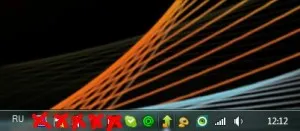
За да направите това, където и да е Трей (ще бъде удобно на часовника) кликнете с десния бутон и изберете "Properties".

В прозореца, който се отваря, изберете иконата "тава", както е показано на фигурата и да падне в новата секция.
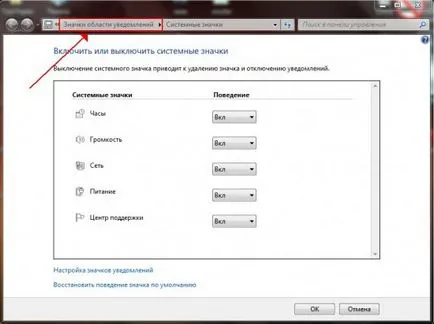
В долната част, в присъствието на отметка "Винаги да се показва всички икони и известия на лентата на задачите" извадете го и да започне да се занимава с реалните самите икони.

Тези, които имаме нужда, това е, винаги да се показва в системната област, от друга страна, те са изложени в падащото меню "Покажи икони и известия". Тези, които не се нуждаят и не искаме да ги види постоянно пред тях, изберете "Покажи само на уведомлението."
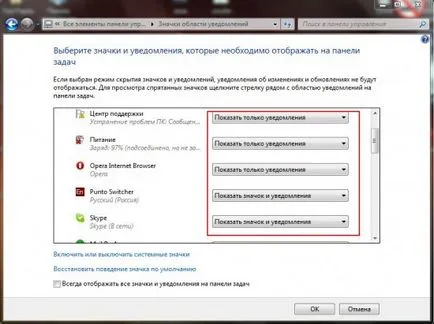
Това е в общи линии всички решение. И си мислиш, че ще е трудно?)
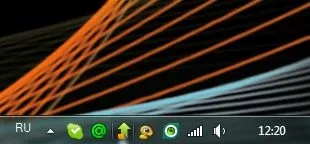
Желая ти късмет в развитието на компютър и Интернет пространството! Винаги бъдете внимателни, защото Само в мрежата не разполага с понятието "абсолютна сигурност."